SMPP SSL/TLS felett
Ez az útmutató tartalmazza azokat az utasításokat, amelyeket követnie kell, ha biztonságos SSL/TLS kapcsolaton keresztül szeretné használni az SMPP-t. Az SMPP SSL/TLS felett három fő előnnyel jár: A rendszere és az SMS szolgáltató rendszere közötti hálózati forgalom titkosítva lesz. Lehetősége lesz az SMS szolgáltató azonosítására, ami nagyon fontos, mert így felismerheti a Középen lévő ember támadást, végül pedig a szolgáltató is képes lesz ellenőrizni a rendszerét, ha ügyfél SSL tanúsítványokat állít be. Az Ozeki 10 SMS átjáró mindezen lehetőségeket támogatja.
Biztonságos SMPP klienskapcsolat beállítása
Biztonságos SMPP kliens beállítása SSL/TLS felett:
- Nyissa meg a Security alkalmazást az Ozekiben
- Generáljon egy SSL tanúsítványt
- Mentse el az SSL tanúsítványt
- Jelölje be az "SSL használata" lehetőséget az SMPP kliens beállításoknál
- Töltse fel az SSL tanúsítványt
- Adja meg a tanúsítvány jelszavát
- Kapcsolódjon az SMPP szerverhez
- Küldjön egy teszt SMS-t a biztonságos SMPP kliens kapcsolaton keresztül
Biztonságos SMPP klienskapcsolat beállítása (videó)
Ez a videó végigvezeti a biztonságos SMPP SMS klienskapcsolat beállításának lépésein, amely SSL/TLS kapcsolaton keresztül működik. Megmutatja, hogyan generálhat SSL tanúsítványt hitelesítéshez, és láthatja, hogyan konfigurálhatja ezt a tanúsítványt, valamint hogyan engedélyezheti az SSL titkosítást az SMPP kapcsolaton. Azt is láthatja, hogyan küldhető el egy SMS, és hogyan tekinthető meg az SMPP submit_sm PDU a naplókban.
Biztonságos SMPP kapcsolat konfigurációs lépései
Nyissa meg a Security alkalmazást a Start menüből.
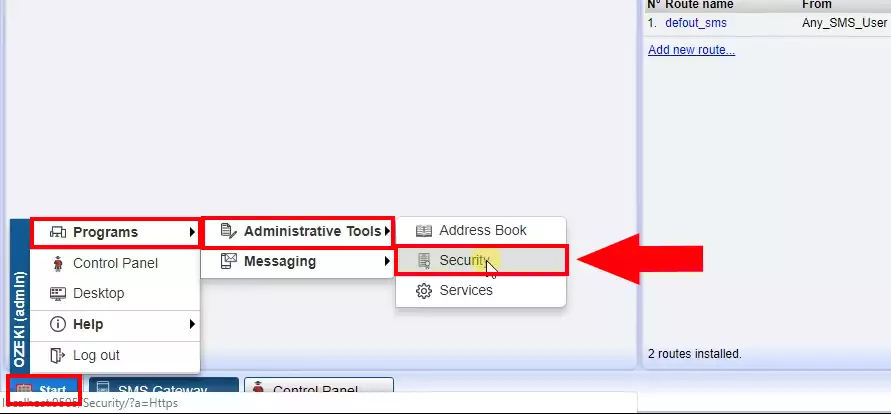
1. ábra - Security alkalmazás megnyitása
Hozzon létre egy aláírt tanúsítványt.
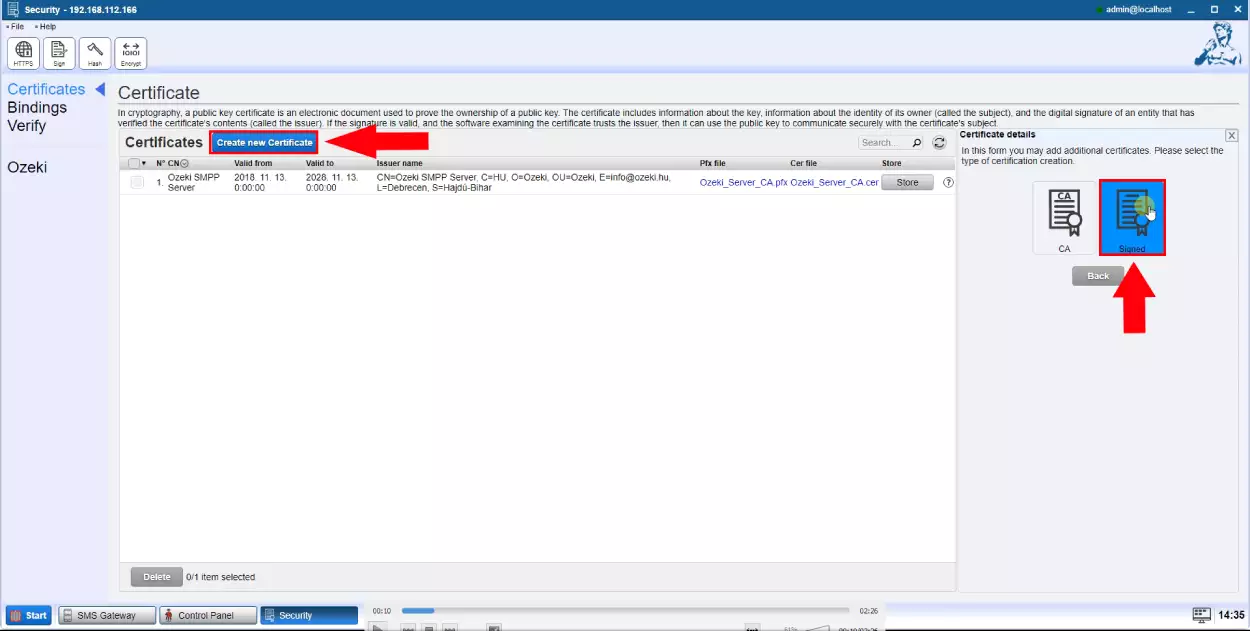
2. ábra - Aláírt tanúsítvány létrehozása
Adja meg a tanúsítvány részleteit.
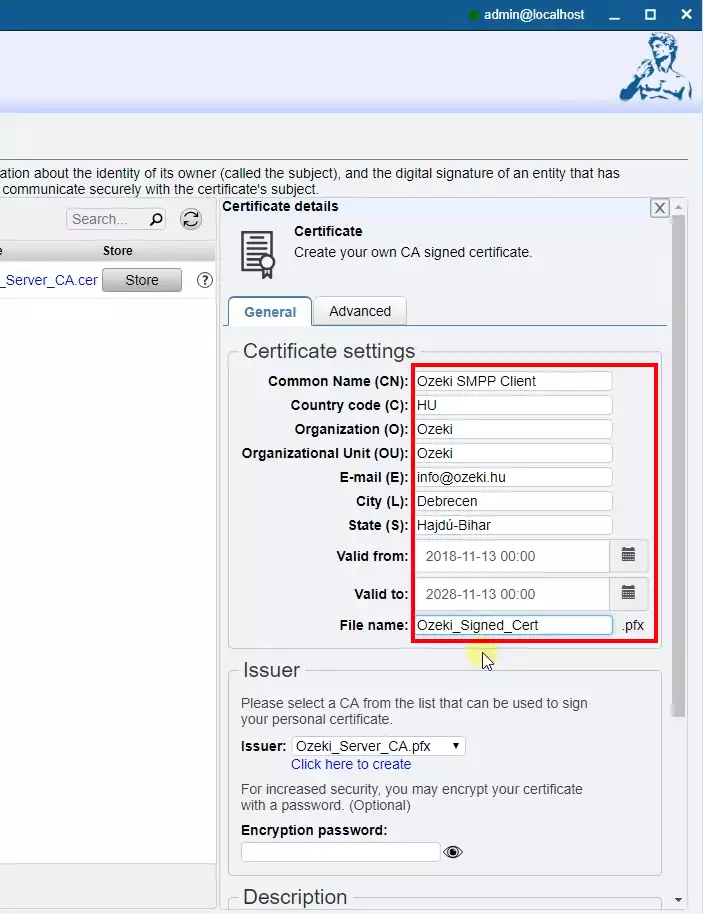
3. ábra - Tanúsítvány részleteinek megadása
Adja meg a létrehozott tanúsítvány jelszavát. Ezután kattintson az OK gombra.
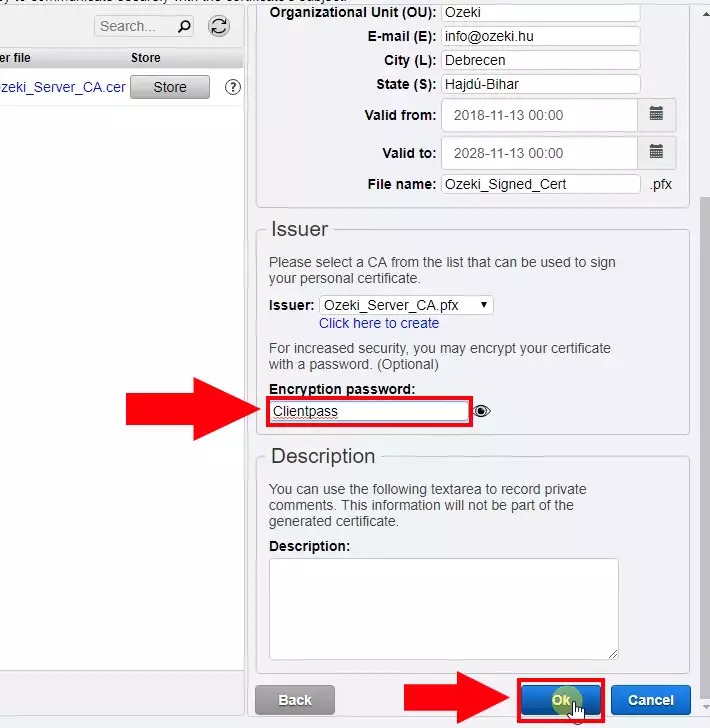
4. ábra - Tanúsítvány jelszavának megadása
Töltse le a tanúsítványt és küldje el a kliensnek.
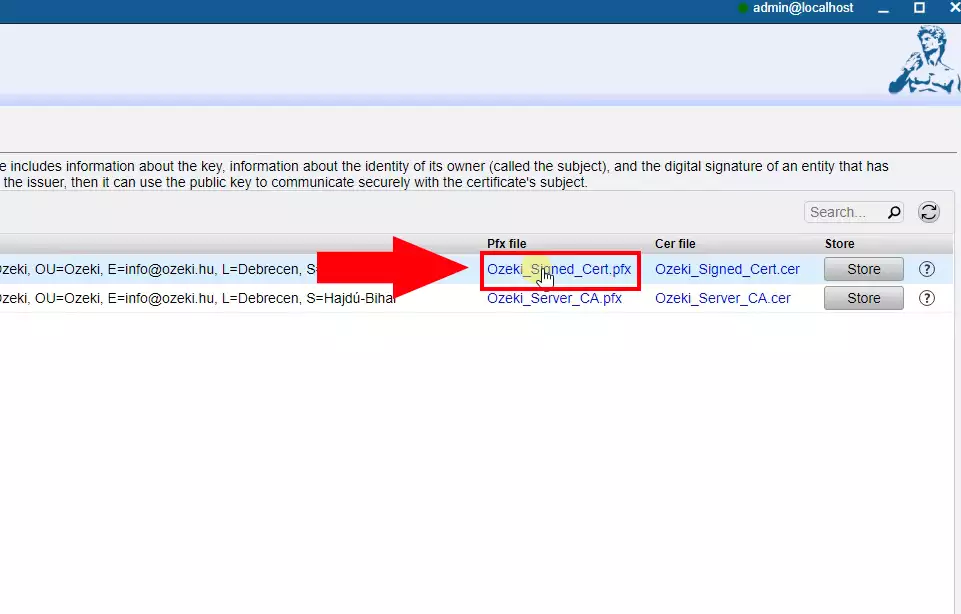
5. ábra - Tanúsítvány letöltése
Engedélyezze az SSL kapcsolatot az SMPP kliensen.
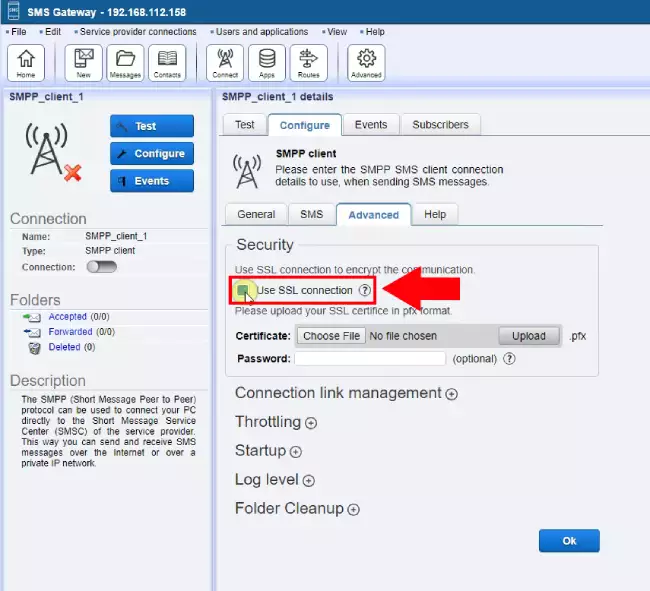
6. ábra - SSL kapcsolat használata
Töltse fel az aláírt tanúsítványt.
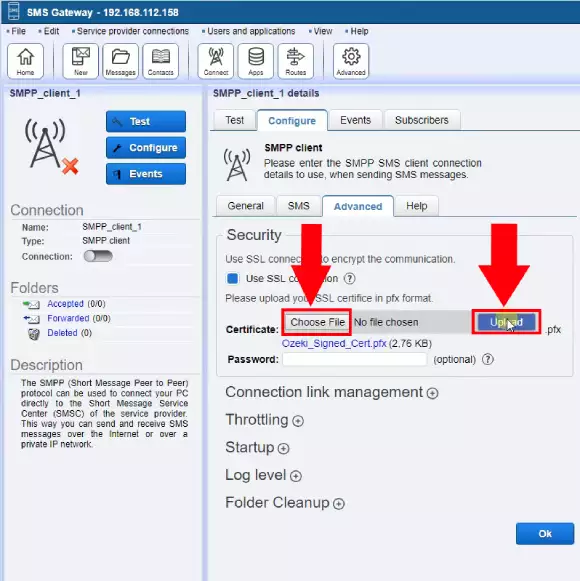
7. ábra - Tanúsítvány feltöltése
Adja meg a tanúsítvány jelszavát, majd kattintson az OK gombra.
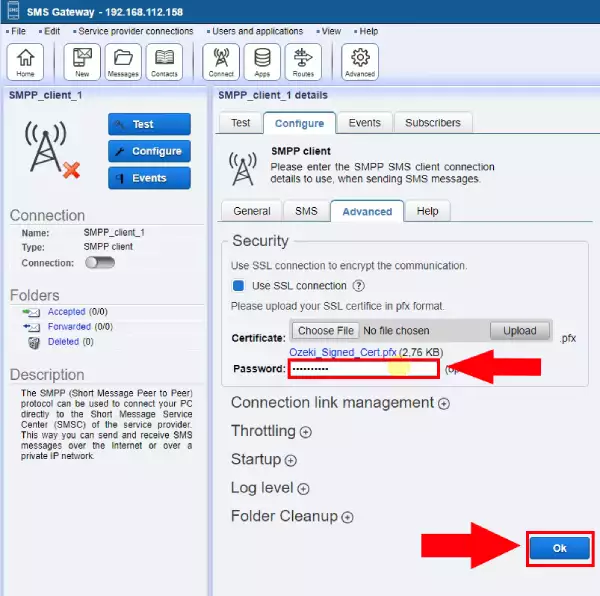
8. ábra - Tanúsítvány jelszavának megadása
A biztonságos kapcsolat sikeresen létrejött.
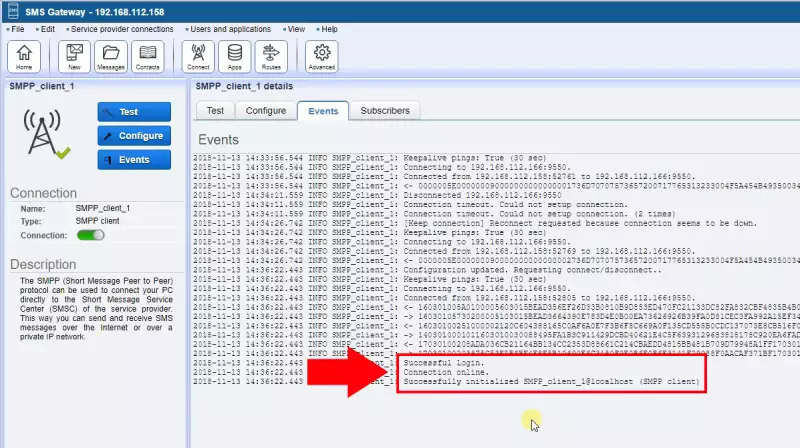
9. ábra - Sikeres biztonságos kapcsolat
Most próbáljon meg egy teszt üzenetet küldeni.
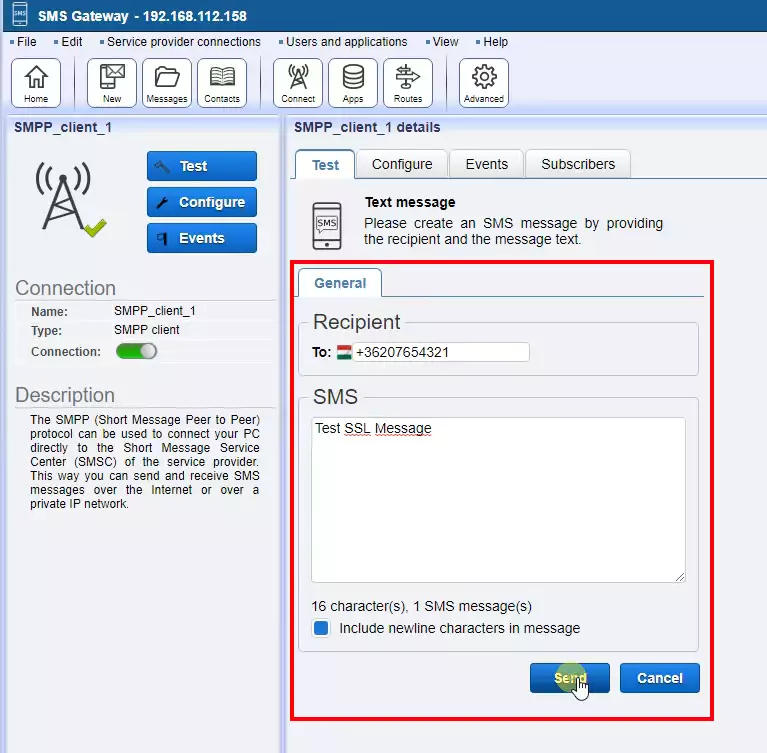
10. ábra - Teszt üzenet küldése
A teszt üzenet sikeresen elküldve.
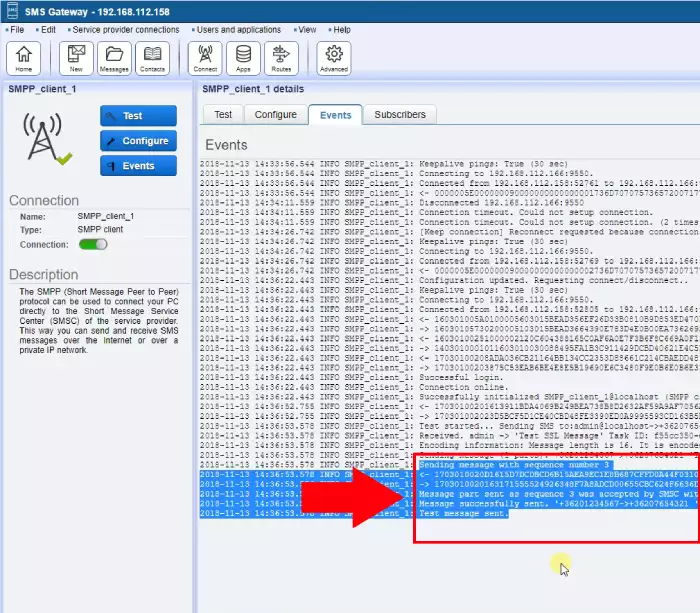
11. ábra - Üzenet sikeresen elküldve
